Resource Scheduling Optimization-konfiguration
Utför de här konfigurationsstegen efter lyckad distribution av lösningen Resource Scheduling Optimization.
Aktivera Resource Scheduling Optimization
Gå till Resource Scheduling Optimization>Administration>Schemaläggningsparametrar.
Gå till fliken Allmänt och ställ in Anslut till kartor på Ja. Inställningen ansluter organisationen till tjänsten Bing Maps som används av schemaläggningstavlan. Du behöver rollen Systemadministratör för att aktivera denna inställning.
Gå till fliken Resource Scheduling Optimization.
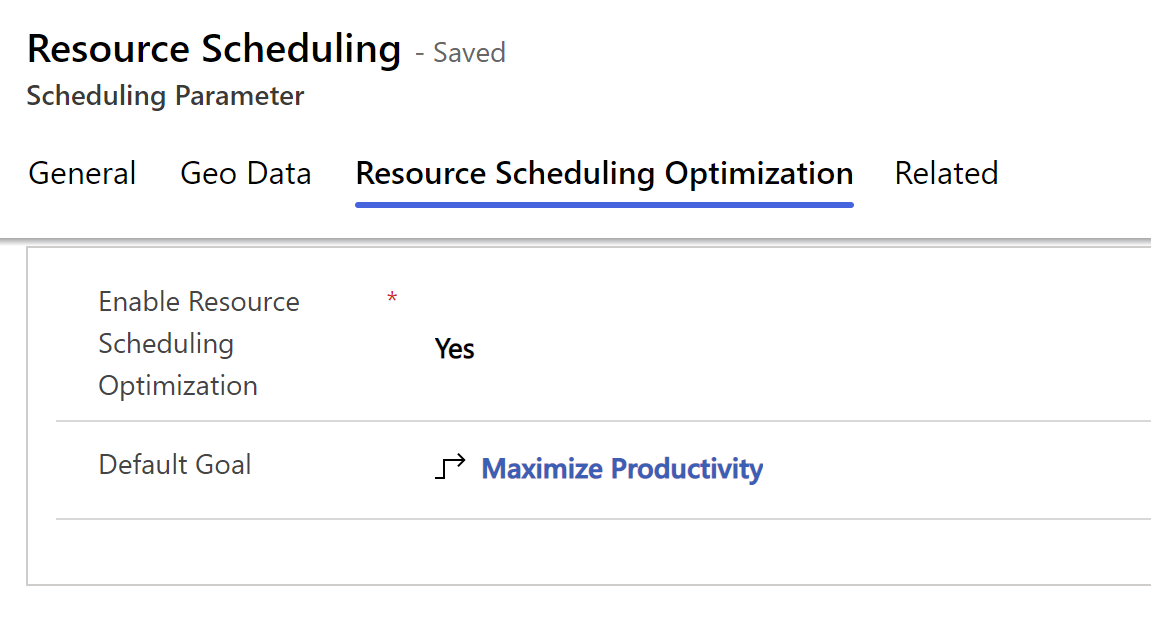
Ange Aktivera Resource Scheduling Optimization till Ja.
Ange Standardmål om det behövs. Ett optimeringsmål snabbar på interaktioner med Resource Scheduling Optimization genom schemaläggningstavlan. Den definierar hur motorn optimerar data. Användare kan fortfarande välja olika mål.
Lägga till säkerhetsroller som krävs för användare som konfigurerar och kör Resource Scheduling Optimization
Se till att Resource Scheduling Optimization kan optimera arbetsorderrelaterade krav och bokningar:
Gå till Inställningar>Avancerade inställningar>Säkerhet>Användare. Tilldela även säkerhetsrollen Field Service – Administratör till Resource Scheduling Optimization-programanvändaren.
Gå till Säkerhet>Fältsäkerhetsprofiler. Välj Resource Scheduling Optimization – Administratör och lägg till Resource Scheduling Optimization appanvändare till fältsäkerhetsprofilen.
Gör det möjligt för avsändare att interagera med Resource Scheduling Optimization:
Gå till Inställningar>Säkerhet>Användare.
Sök efter en användare eller en grupp av avsändare.
Välj Hantera roller.
Tilldela en säkerhetsroll.
Välj Spara.
Gå till Inställningar>Säkerhet>Fältsäkerhetsprofiler.
Öppna Resource Scheduling Optimization – avsändare och lägg till användaren eller teamet i profilen och välj sedan Spara.
Gör dataändringar för att förbereda för optimeringar
Inställningarna som beskrivs i det här avsnittet gäller alla optimeringsområden.
Gå till Resource Scheduling Optimization>Resurser. Öppna vyn Schemaläggningssammanfattning. Välj en eller flera resursposter och välj Redigera.
Under fliken Resource Scheduling Optimization ställer du in Optimera schema på Ja och sparar posterna. Om du aktiverar inställningen schemaläggs inte krav automatiskt för den valda resursen. Det gör att Resource Scheduling Optmization kan övervägas under schemaoptimering.
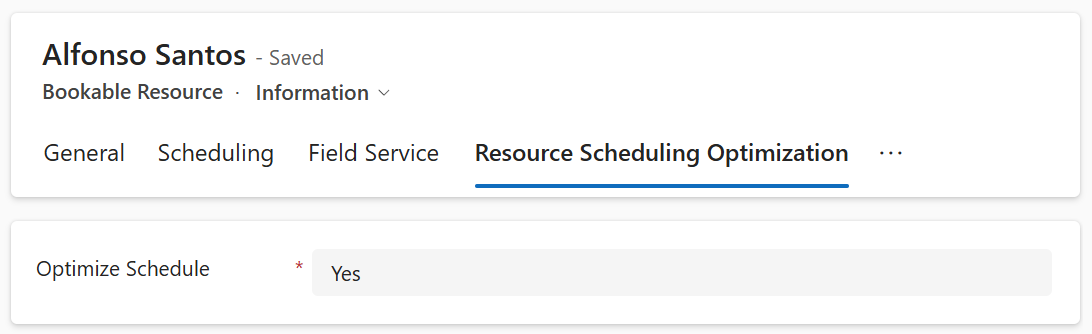
När du har aktiverat resurserna för schemaoptimering anger du adressen för organisationsenheten eller resursadressen, beroende på start- och slutplatsen.
Gå till Resource Scheduling Optimization>Inställningar>Administration>Aktivera resursschemaläggning för entiteter.
Dubbelklicka på en aktiverad entitet om du vill konfigurera metadata för bokningskonfigurationen. I avsnittet Resource Scheduling Optimization ställer du in Standardmetod för schemaläggning på Optimera och sparar ändringarna. Du kan till exempel aktivera det för arbetsorderentiteten. Alla nya arbetsordrar och relaterade resurskrav konfigureras så att de optimeras automatiskt.
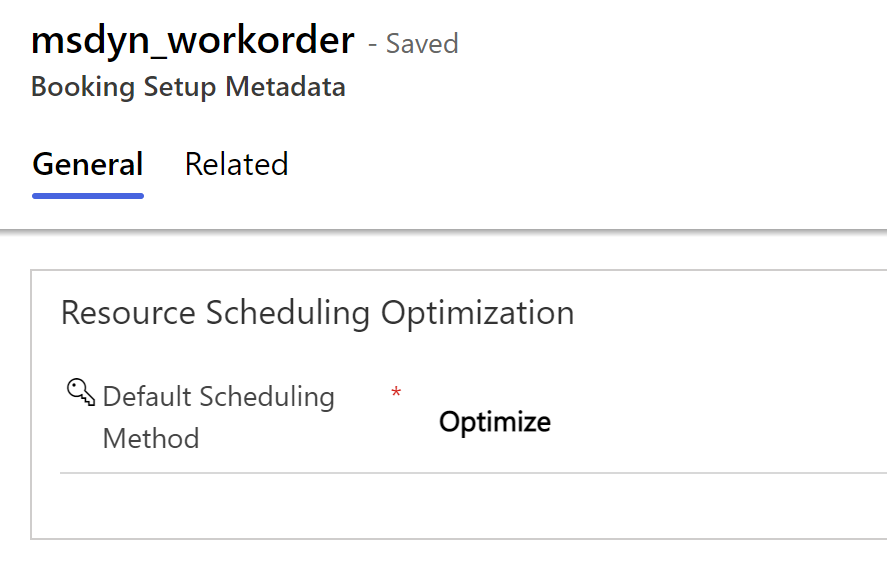
För befintliga resurskravposter, uppdatera resurskravets schemaläggningsmetod. Gå till Resource Scheduling Optimization>Resurskrav och öppna vyn Krav för icke schemalagd arbetsorder. Välj de poster som ska optimeras och välj Redigera.
Under fliken Resource Scheduling Optimization ställer du in Schemaläggningsmetod på Optimera.
Under fliken Schemaläggning säkerställer du att platsen är På plats eller Platsoberoende. Om På plats är kravet måste du ange adressen.
Under fliken Allmänt säkerställer du att Från datum och Till datum ligger inom det tidsfönster du vill schemalägga. Du kan använda funktionen för massredigering för att uppdatera värden för de markerade posterna också.
Gå till Resource Scheduling Optimization>Inställningar>Bokningsstatus. Välj en bokningsstatus och välj Schemaläggningsmetod.
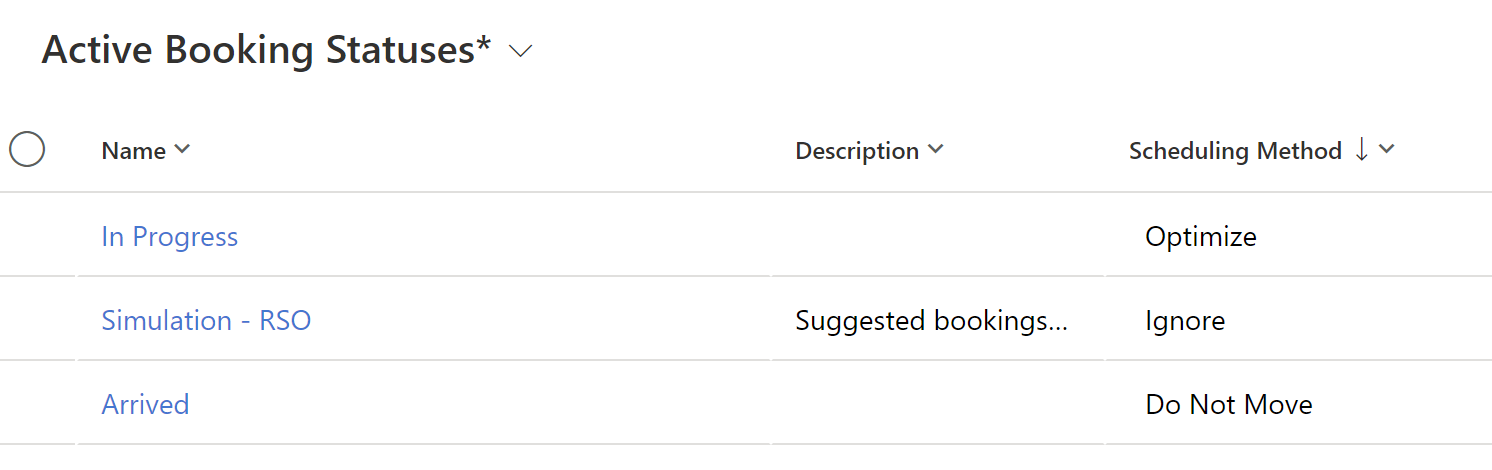
- Optimera: Gör att systemet kan flytta bokningen fritt för att optimera schemaläggningen.
- Flytta inte: Bokningen ändras inte i systemet. Resource Scheduling Optimization bevarar beräknad ankomsttid och tilldelade resursen. Starttiden och den beräknade restiden kan ändras om den tidigare bokningen är på en ny plats. Det är ungefär som att en användare ställer in bokningen på Låst till resurs + tid.
- Ignorera: Resource Scheduling Optimization ignorerar helt denna bokning. Den ignoreras för både plats och tid, vilket innebär att det blir överlappningar. Använd den här inställningen när bokningens status är föreslagen eller annullerad.
Kommentar
Bokningsstatusar utan någon angiven schemaläggningsmetod behandlas som Flytta inte.
Feedback
Kommer snart: Under hela 2024 kommer vi att fasa ut GitHub-problem som feedbackmekanism för innehåll och ersätta det med ett nytt feedbacksystem. Mer information finns i: https://aka.ms/ContentUserFeedback.
Skicka och visa feedback för